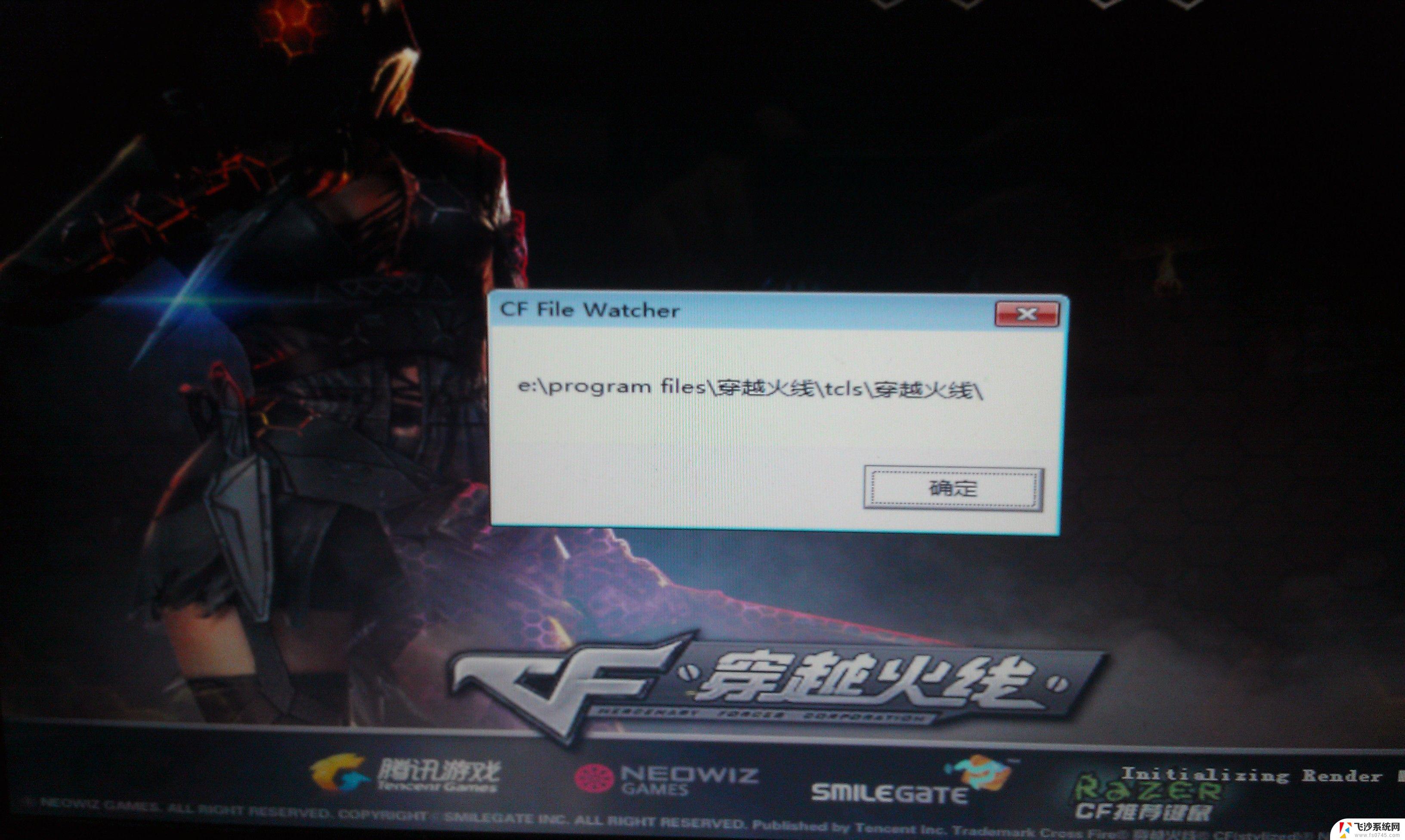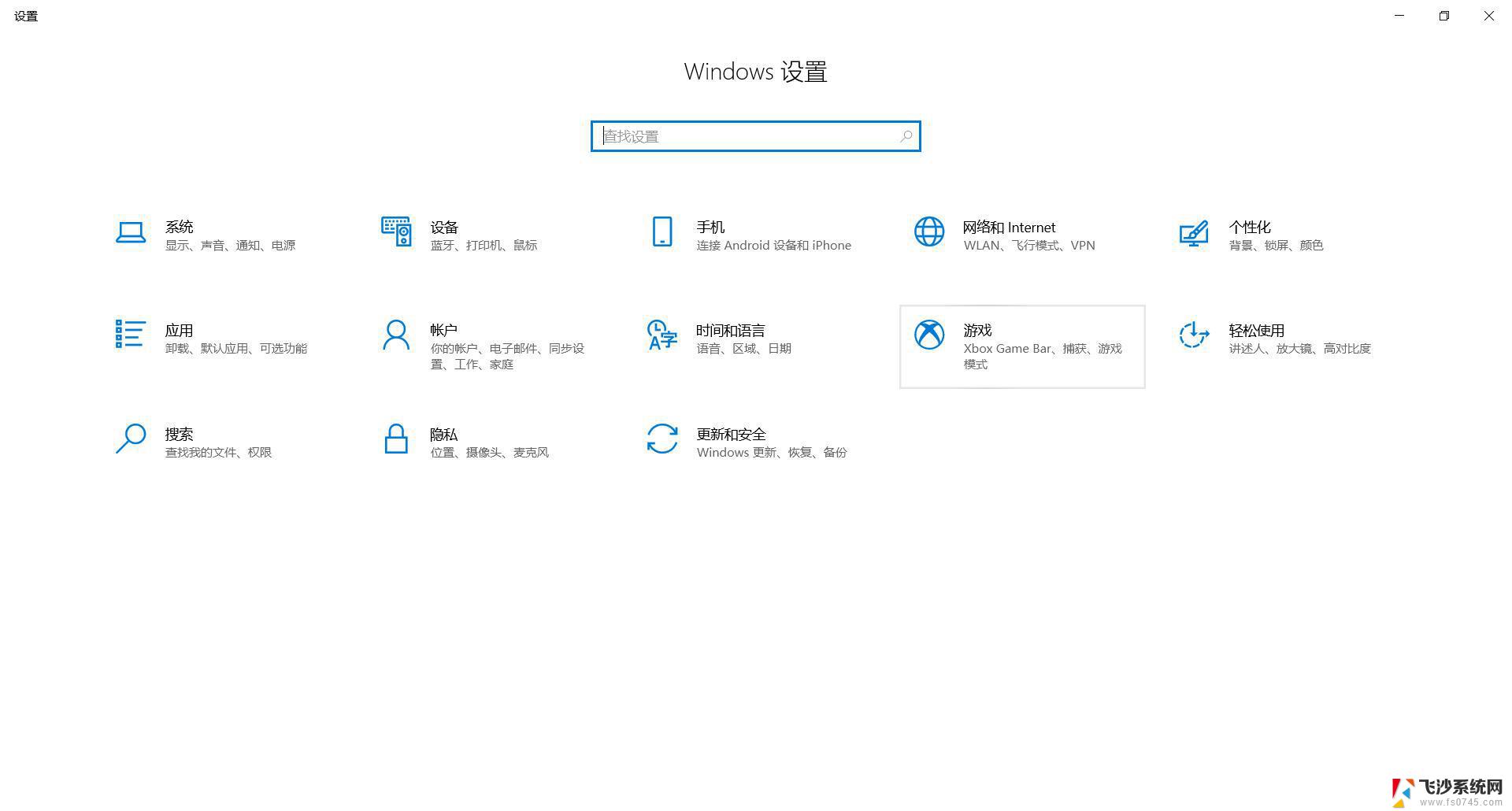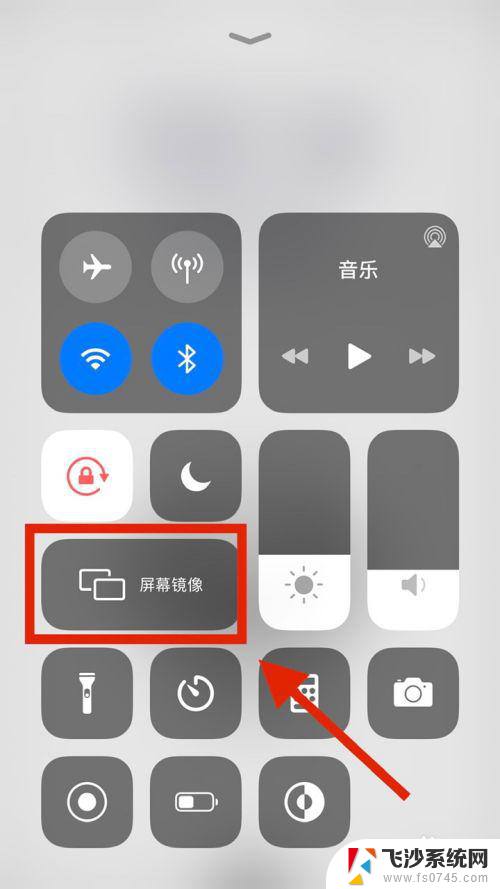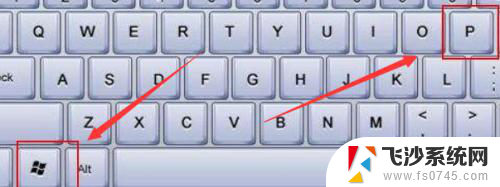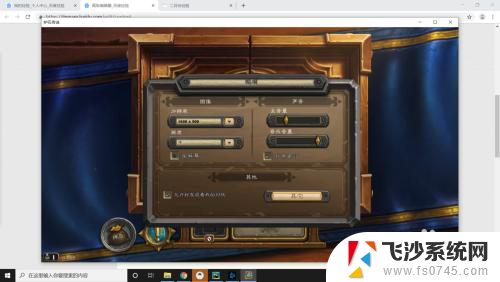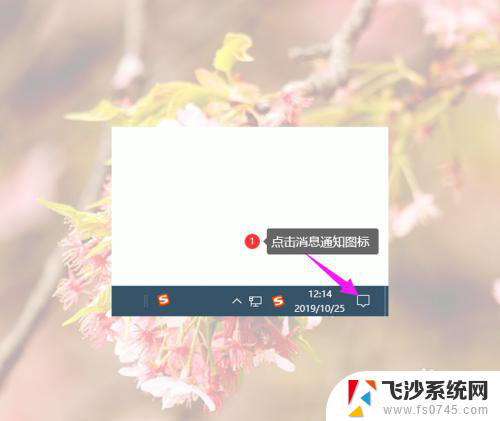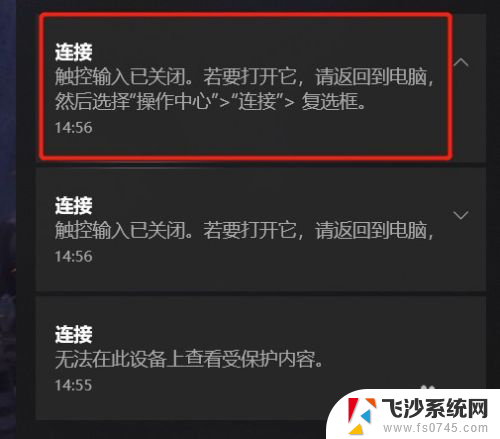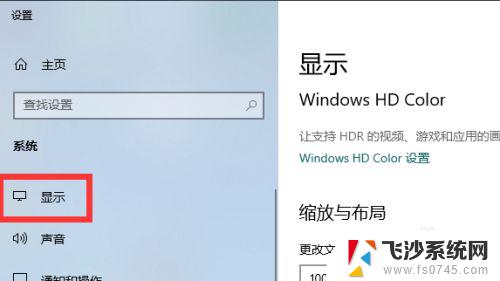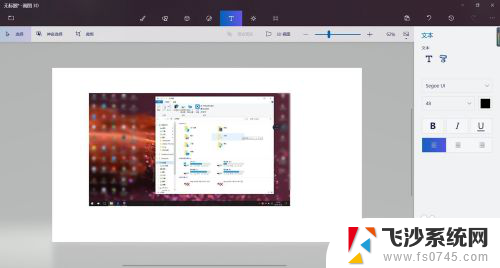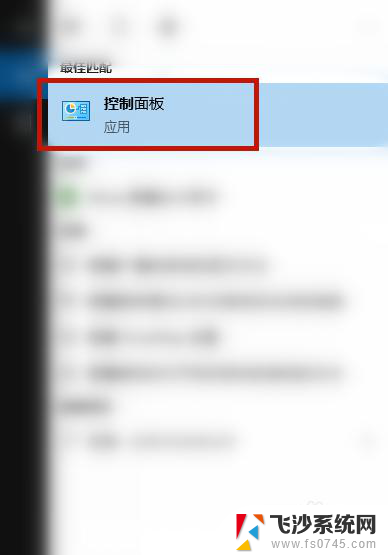cfwin10怎么全屏 cf如何全屏设置方法
在日常使用电脑的过程中,全屏操作是我们经常需要进行的一个操作,在使用Windows 10操作系统时,想要将窗口切换到全屏模式可能会让一些用户感到困惑。那么在这种情况下,我们该如何进行全屏设置呢?接下来我们将介绍一下在Windows 10系统中如何进行全屏设置的方法。
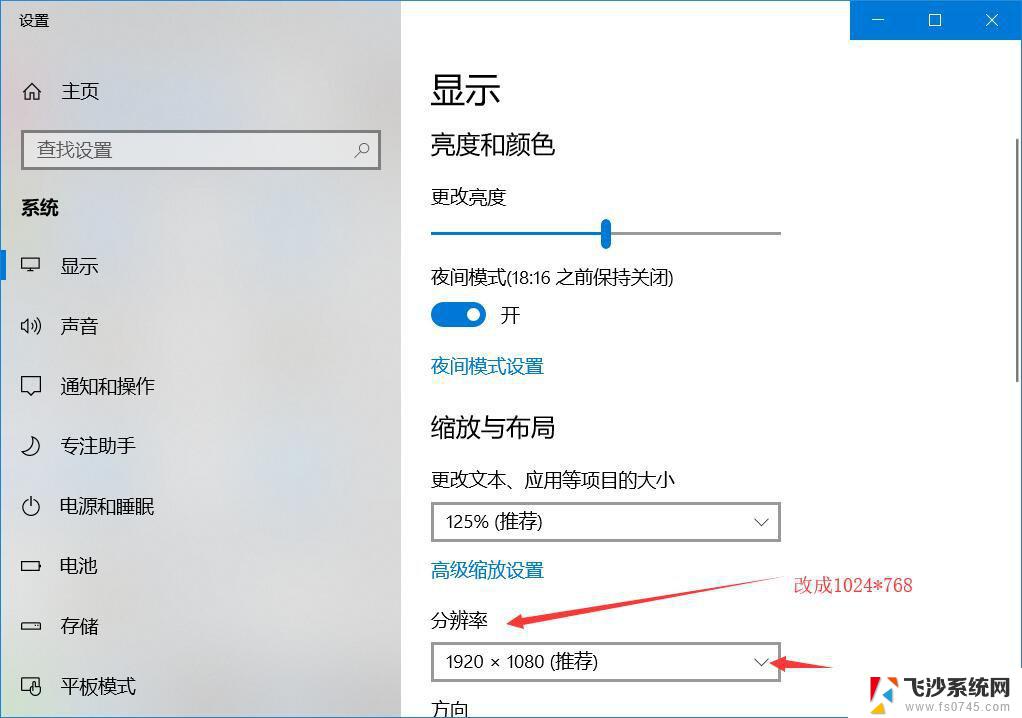
一、cf游戏如何全屏?
工具/原料
游戏无法全屏的电脑
一、 打开“ 注册表 编辑器”
打开“注册表编辑器”有两种方法:
1、点击“开始”在“搜索程序和文件”那里输入“regedit”回车。
2、按Win+R键(win键盘即为带有windows标志的那个键)弹出"运行"对话框,输入“regedit”回车。
玩cf时如何设置全屏游戏?
3、通过上边两种方法就可一打开“注册表编辑器”。
二、修改缩放值
按如下目录展开“注册表编辑器”左边的目录:“计算机HKEY_LOCAL_MACHINESYSTEMCurrentControlSetControlGraphicsDrivers"(目录大概可以翻译为:计算机本地机器系统当前的控制设定控制显卡驱动配置)。
找到“Configuration”这一项右击“Configuration”,然后点击查找。这时会弹出相应的窗口,输入“scaling”点击“查找下一个”。弹出相应的窗口,找到“scaling”并双击打开。
将“数值数据”改为“3”,点击“确定”就可以了。至此修改就完成了。
二、win10操作系统设置cf全屏的方法:
WIN10玩CF全屏方法一:调节驱动
打开核心显卡控制面板,右击就行。点击 显示器 选项进行相关调整,调整完后图标会变得很大,没有关系,接着往下进行。退回主菜单进入配置式进行调整,其他选项不需要改动,设置完成后退出控制面板,再用下图方式调回平常用的分辨率,进入游戏就会自动调整分辨率实现全屏,退出后又不影响正常使用。
WIN10玩CF全屏方法二:修改电脑分辨率
此时再次运行穿越火线,就发现是全屏在运行了。但是在你退出游戏后,就会发现屏幕显示不正常,看起来很别扭。此时只要从第二步开始,再将分辨率调回原来的数值即可。
WIN10玩CF全屏方法三:修改文档
屏幕分辨率满足1440×900、1680×1050或1920×1080;另外显卡配置不能太烂,首先进入“此电脑”,找到“文档”文件夹,并打开。其次,找到“CFSystem”文件夹,并打开。然后,找到“System.dat”文件,并用记事本打开。如果你的显示器分辨率为1440×900,就把文件中的第一个数字“2”改为3;如果你的显示器分辨率为1680×1050,就把文件中的第一个数字“2”改为4;如果你的显示器分辨率为1920×1080,就把文件中的第一个数字“2”改为5,保存退出即可。最后,您就可以进入游戏开打了。但需要玩家们注意的是,在游戏登录、 房间 、个人仓库等界面时,游戏界面还是只能显示在屏幕一角。但进入游戏后,游戏画面就能全屏了。一旦按照此方法修改后,进入游戏后不能再在游戏设置中更改分辨率,否则此方法失效。此方法属于强制提高游戏分辨率,游戏画质的提升会对电脑硬件特别是显卡提出更高的要求,所以进行游戏时画面帧数下降,电脑发热厉害属于正常现象。
上面就是设置cf游戏全屏的方法,你了解了吗?我们可以通过以上的方法,对自己的电脑进行相应的设置。这样我们就可以在玩cf电脑游戏的时候,尽情的体验游戏带给我们的快感,让我们更加舒服的畅玩游戏,想要对电脑屏幕进行设置的朋友,赶快来了解一下吧,尤其是对于一些喜欢玩电脑游戏的朋友,让游戏全屏展示在我们眼前,不仅有助于我们玩游戏,还让我们尽情体验游戏的乐趣。
以上就是如何将cfwin10全屏的全部内容,如果遇到这种情况,你可以按照以上步骤解决,非常简单快速又有效。